HOME > iPhone > iPhoneの使い方 >
本ページ内には広告が含まれます
ここではiPhoneで自分のAppleアカウントを調べる・確認する方法を紹介しています。
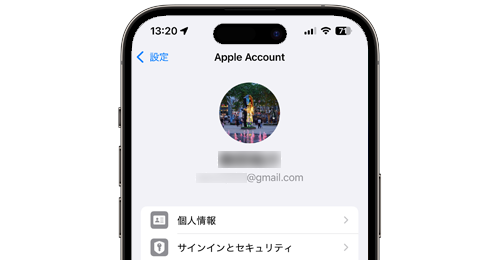
![]() iPhoneで自分のAppleアカウント(Apple ID)を調べます。iPhoneでは「設定」アプリからサインインしている自分のAppleアカウントを表示して、確認することができます。
iPhoneで自分のAppleアカウント(Apple ID)を調べます。iPhoneでは「設定」アプリからサインインしている自分のAppleアカウントを表示して、確認することができます。
iPhoneにAppleアカウントでサインインしていない場合、パスワードアプリやAppleからの受信メールなどから調べる必要があります。
目次:
![]() iPhoneで自分のAppleアカウントを表示・確認する
iPhoneで自分のAppleアカウントを表示・確認する
![]() iPhoneにAppleアカウントでサインインしていない場合
iPhoneにAppleアカウントでサインインしていない場合
iPhoneで「設定」アプリを起動し、設定画面最上部の「アカウント」をタップします。Apple Account画面の上部に表示されている"メールアドレス"がAppleアカウントとなります。
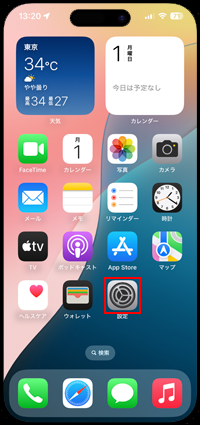
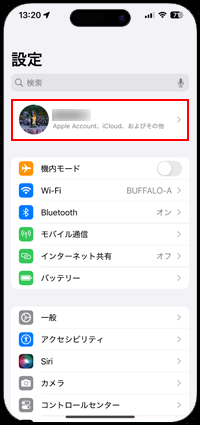
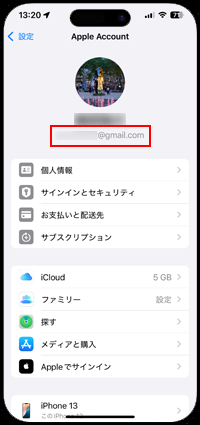
iPhoneの「設定」アプリでAppleアカウントにサインインしていない場合、AppleからのメールやAppleのサービスのログイン画面などから調べます。
![]() パスワードアプリで確認する
パスワードアプリで確認する
iPhoneの「パスワード」アプリAppleアカウントが登録されている場合、パスワードアプリから「Apple」などを選択することでAppleアカウントを確認することができます。
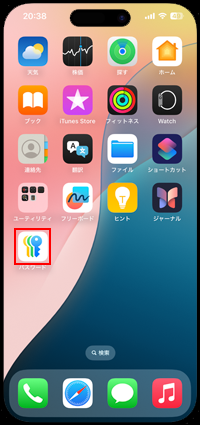
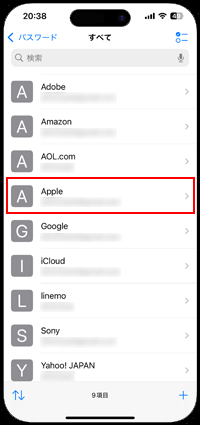
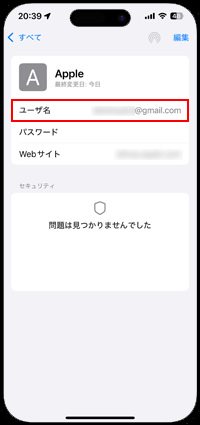
![]() Appleからのメールで確認する
Appleからのメールで確認する
iPhoneの「メール」アプリの検索で"Apple"と入力し、アップルからのメールを検索します。メール内容を確認し、Appleアカウントが表示されていないか確認します。
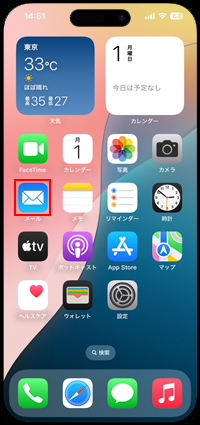
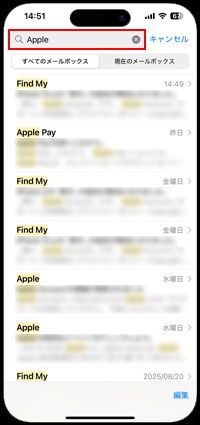
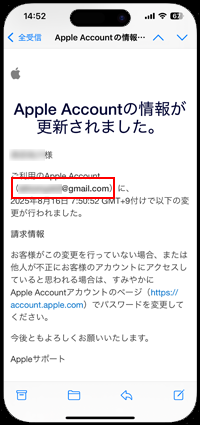
![]() Appleのサービスのサインイン画面から確認する
Appleのサービスのサインイン画面から確認する
iPhoneの「Safari」アプリで、アップルの提供するサービス「Apple Store」「iCloud.com」「Apple Account」などにアクセスし、Appleアカウントがブラウザに保存されていないか確認します。
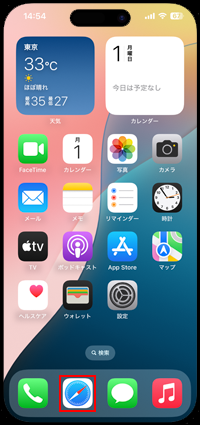
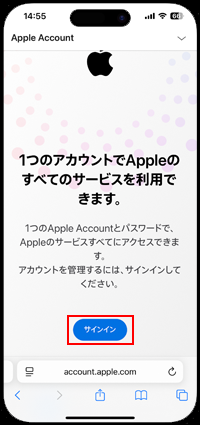
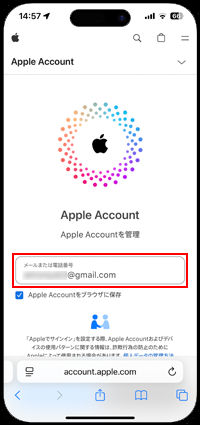
![]() アプリをダウンロードしたアカウントを調べる
アプリをダウンロードしたアカウントを調べる
iPhoneの「設定」アプリでAppleアカウントにサインインしていない場合、ダウンロード済みのサードパーティー製のアプリを取り除くことで、取り除いたアプリをホーム画面からタップした際に、そのアプリをダウンロードした際に使用したAppleアカウントを表示することができます。
* アプリを取り除くには、「設定」>「一般」>「iPhoneストレージ」からアプリを選択して「アプリを取り除く」をタップします。
* 取り除いたアプリには、ホーム画面上でアプリ名の横に"雲マーク"が表示されます。
* 取り除いたアプリは、再度Appleアカウントでサインインして再ダウンロードするまで使用できなくなります。
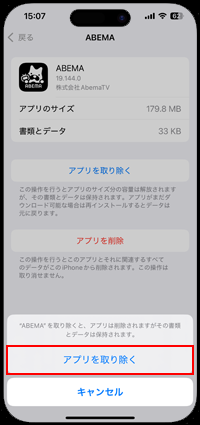
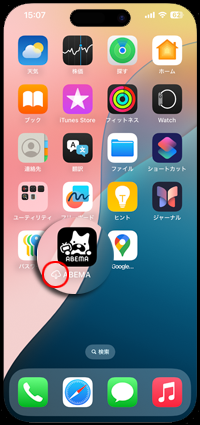
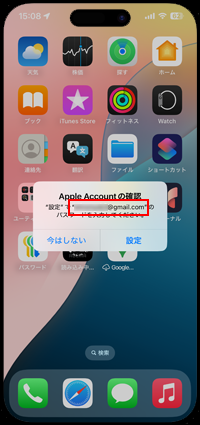
【Amazon】人気のiPhoneランキング
更新日時:2025/12/19 09:00
【Kindle】最大67%ポイント還元セール
更新日時:2025/12/19 20:00